电脑麦克风没声音怎么办
- 格式:doc
- 大小:64.00 KB
- 文档页数:2
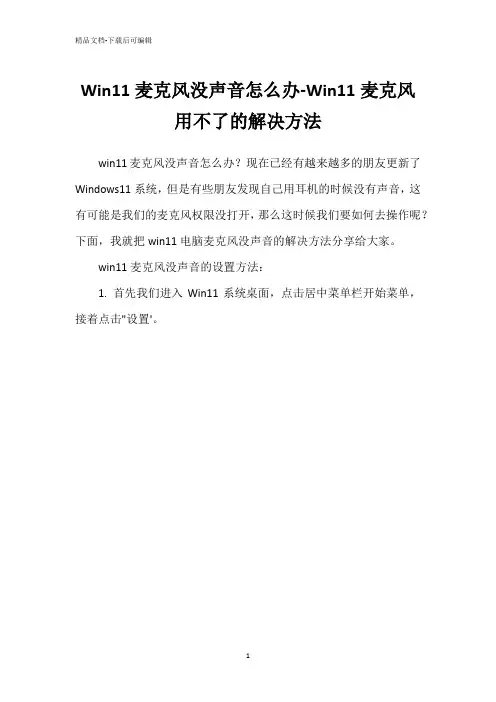
Win11麦克风没声音怎么办-Win11麦克风
用不了的解决方法
win11麦克风没声音怎么办?现在已经有越来越多的朋友更新了Windows11系统,但是有些朋友发现自己用耳机的时候没有声音,这有可能是我们的麦克风权限没打开,那么这时候我们要如何去操作呢?下面,我就把win11电脑麦克风没声音的解决方法分享给大家。
win11麦克风没声音的设置方法:
1. 首先我们进入Win11系统桌面,点击居中菜单栏开始菜单,接着点击"设置'。
2. 然后进入windows设置页面之后,我们点击左侧的"隐私和安全性'选项。
3. 进入隐私设置页面,接着在右侧栏中找到并点击进入"麦克风'选项。
4. 点击开启"麦克风访问权限'选项,并检查相关应用的权限。
以上就是系统之家我为你带来的关于"Win11麦克风没声音怎么办-Win11麦克风用不了的解决方法'的全部内容了,希望可以解决你的问题,感谢您的阅读,更多精彩内容请关注系统之家官网。
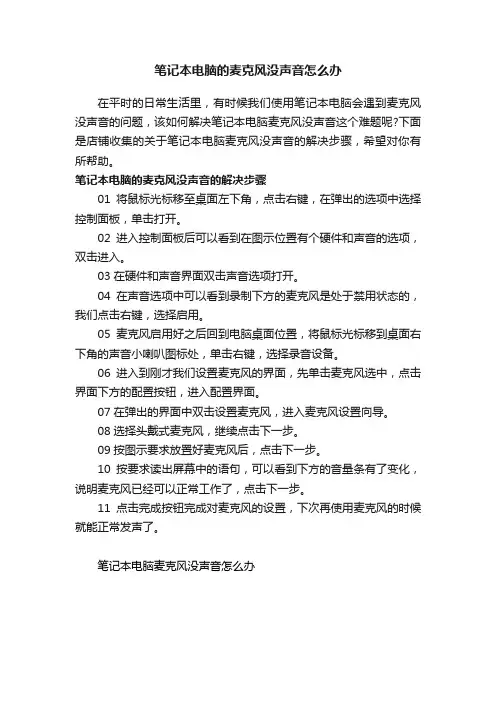
笔记本电脑的麦克风没声音怎么办
在平时的日常生活里,有时候我们使用笔记本电脑会遇到麦克风没声音的问题,该如何解决笔记本电脑麦克风没声音这个难题呢?下面是店铺收集的关于笔记本电脑麦克风没声音的解决步骤,希望对你有所帮助。
笔记本电脑的麦克风没声音的解决步骤
01将鼠标光标移至桌面左下角,点击右键,在弹出的选项中选择控制面板,单击打开。
02进入控制面板后可以看到在图示位置有个硬件和声音的选项,双击进入。
03在硬件和声音界面双击声音选项打开。
04在声音选项中可以看到录制下方的麦克风是处于禁用状态的,我们点击右键,选择启用。
05麦克风启用好之后回到电脑桌面位置,将鼠标光标移到桌面右下角的声音小喇叭图标处,单击右键,选择录音设备。
06进入到刚才我们设置麦克风的界面,先单击麦克风选中,点击界面下方的配置按钮,进入配置界面。
07在弹出的界面中双击设置麦克风,进入麦克风设置向导。
08选择头戴式麦克风,继续点击下一步。
09按图示要求放置好麦克风后,点击下一步。
10按要求读出屏幕中的语句,可以看到下方的音量条有了变化,说明麦克风已经可以正常工作了,点击下一步。
11点击完成按钮完成对麦克风的设置,下次再使用麦克风的时候就能正常发声了。
笔记本电脑麦克风没声音怎么办。
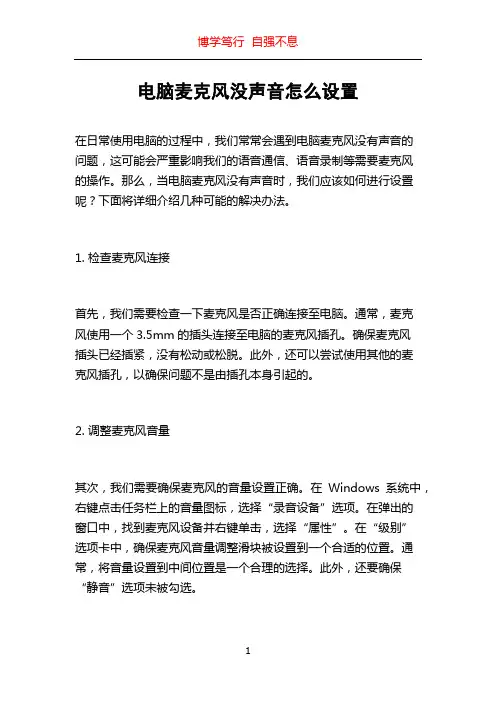
电脑麦克风没声音怎么设置在日常使用电脑的过程中,我们常常会遇到电脑麦克风没有声音的问题,这可能会严重影响我们的语音通信、语音录制等需要麦克风的操作。
那么,当电脑麦克风没有声音时,我们应该如何进行设置呢?下面将详细介绍几种可能的解决办法。
1. 检查麦克风连接首先,我们需要检查一下麦克风是否正确连接至电脑。
通常,麦克风使用一个3.5mm的插头连接至电脑的麦克风插孔。
确保麦克风插头已经插紧,没有松动或松脱。
此外,还可以尝试使用其他的麦克风插孔,以确保问题不是由插孔本身引起的。
2. 调整麦克风音量其次,我们需要确保麦克风的音量设置正确。
在Windows系统中,右键点击任务栏上的音量图标,选择“录音设备”选项。
在弹出的窗口中,找到麦克风设备并右键单击,选择“属性”。
在“级别”选项卡中,确保麦克风音量调整滑块被设置到一个合适的位置。
通常,将音量设置到中间位置是一个合理的选择。
此外,还要确保“静音”选项未被勾选。
3. 检查麦克风驱动程序第三,我们需要检查麦克风的驱动程序是否正常。
右键点击“我的电脑”,选择“管理”,然后展开“设备管理器”。
在“设备管理器”中,找到“音频输入和输出”选项,查看麦克风是否有任何叹号或问号标记。
如果有,说明麦克风的驱动程序可能存在问题。
此时,我们可以尝试更新驱动程序来解决问题。
右键点击麦克风设备,选择“更新驱动程序”,然后按照系统提示进行操作。
4. 检查麦克风的默认设置第四,我们需要确保麦克风被设置为默认设备。
右键点击任务栏上的音量图标,选择“录音设备”选项。
在弹出窗口中,找到麦克风设备,右键单击,并选择“设为默认设备”。
这样,我们就可以确保当我们需要使用麦克风时,系统会自动选择麦克风作为录音设备。
5. 检查软件设置最后,如果以上方法都没有解决麦克风没有声音的问题,我们需要检查一下软件设置。
不同的语音通信软件或录音软件可能有不同的设置选项。
我们需要登录相关软件,查看其设置菜单,确保麦克风选项被正确配置。
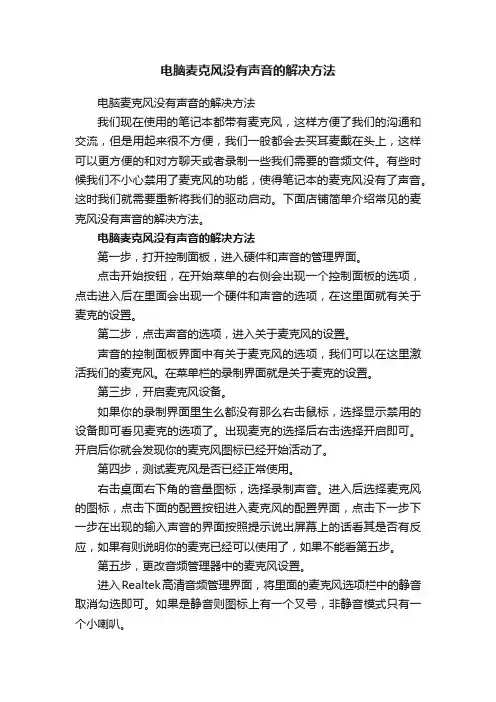
电脑麦克风没有声音的解决方法电脑麦克风没有声音的解决方法我们现在使用的笔记本都带有麦克风,这样方便了我们的沟通和交流,但是用起来很不方便,我们一般都会去买耳麦戴在头上,这样可以更方便的和对方聊天或者录制一些我们需要的音频文件。
有些时候我们不小心禁用了麦克风的功能,使得笔记本的麦克风没有了声音。
这时我们就需要重新将我们的驱动启动。
下面店铺简单介绍常见的麦克风没有声音的解决方法。
电脑麦克风没有声音的解决方法第一步,打开控制面板,进入硬件和声音的管理界面。
点击开始按钮,在开始菜单的右侧会出现一个控制面板的选项,点击进入后在里面会出现一个硬件和声音的选项,在这里面就有关于麦克的设置。
第二步,点击声音的选项,进入关于麦克风的设置。
声音的控制面板界面中有关于麦克风的选项,我们可以在这里激活我们的麦克风。
在菜单栏的录制界面就是关于麦克的设置。
第三步,开启麦克风设备。
如果你的录制界面里生么都没有那么右击鼠标,选择显示禁用的设备即可看见麦克的选项了。
出现麦克的选择后右击选择开启即可。
开启后你就会发现你的麦克风图标已经开始活动了。
第四步,测试麦克风是否已经正常使用。
右击桌面右下角的音量图标,选择录制声音。
进入后选择麦克风的图标,点击下面的配置按钮进入麦克风的配置界面,点击下一步下一步在出现的输入声音的界面按照提示说出屏幕上的话看其是否有反应,如果有则说明你的麦克已经可以使用了,如果不能看第五步。
第五步,更改音频管理器中的麦克风设置。
进入Realtek高清音频管理界面,将里面的麦克风选项栏中的静音取消勾选即可。
如果是静音则图标上有一个叉号,非静音模式只有一个小喇叭。
总结以上就是店铺为大家带来的电脑麦克风没有声音的解决方法。
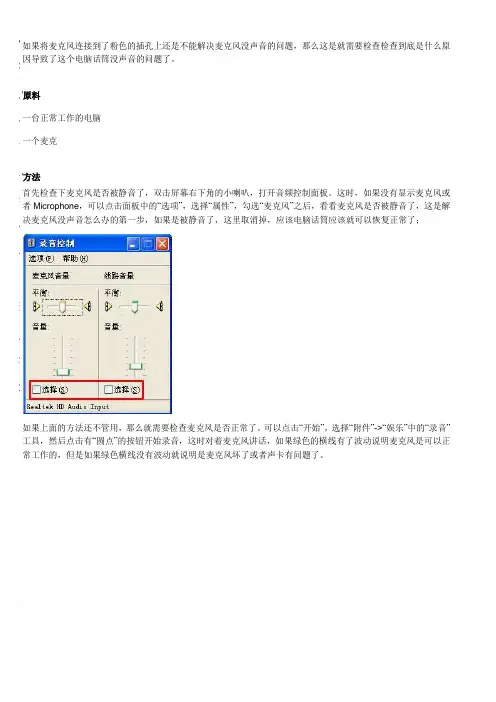
4S 店事
故车维修
保
险
理
赔
流
程
1. 现
场
拍
照
(
取
得
客
户
同
意
)。
电脑麦克风没声音怎么办
如果将麦克风连接到了粉色的插孔上还是不能解决麦克风没声音的问题,那么这是就需要检查检查到底是什么原因导致了这个电脑话筒没声音的问题了。
具/原料
一台正常工作的电脑 一个麦克
骤/方法
首先检查下麦克风是否被静音了,双击屏幕右下角的小喇叭,打开音频控制面板。
这时,如果没有显示麦克风或
者Microphone ,可以点击面板中的“选项”,选择“属性”,勾选“麦克风”之后,看看麦克风是否被静音了,这是解决麦克风没声音怎么办的第一步,如果是被静音了,这里取消掉,应该电脑话筒应该就可以恢复正常了; 如果上面的方法还不管用,那么就需要检查麦克风是否正常了。
可以点击“开始”,选择“附件”->“娱乐”中的“录音”工具,然后点击有“圆点”的按钮开始录音,这时对着麦克风讲话,如果绿色的横线有了波动说明麦克风是可以正常工作的,但是如果绿色横线没有波动就说明是麦克风坏了或者声卡有问题了。
PS:双击获取文档。
Ctrl+A,Ctrl+C,然后粘贴到word即可。
未能直接提供word版,抱歉。
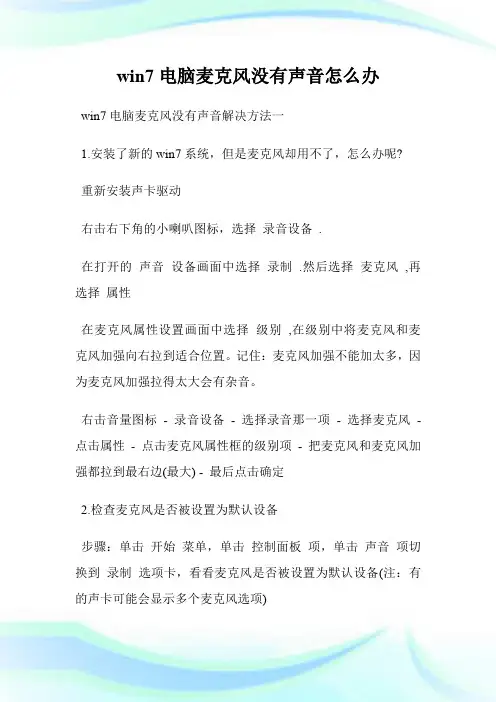
win7电脑麦克风没有声音怎么办win7电脑麦克风没有声音解决方法一1.安装了新的win7系统,但是麦克风却用不了,怎么办呢?重新安装声卡驱动右击右下角的小喇叭图标,选择录音设备.在打开的声音设备画面中选择录制.然后选择麦克风,再选择属性在麦克风属性设置画面中选择级别,在级别中将麦克风和麦克风加强向右拉到适合位置。
记住:麦克风加强不能加太多,因为麦克风加强拉得太大会有杂音。
右击音量图标- 录音设备- 选择录音那一项- 选择麦克风- 点击属性- 点击麦克风属性框的级别项- 把麦克风和麦克风加强都拉到最右边(最大) - 最后点击确定2.检查麦克风是否被设置为默认设备步骤:单击开始菜单,单击控制面板项,单击声音项切换到录制选项卡,看看麦克风是否被设置为默认设备(注:有的声卡可能会显示多个麦克风选项)3.关闭麦克风声音效果据不少用户反应,默认开启麦克风声音效果会让麦克风的音量变小甚至无声。
解决方法:在麦克风属性窗口切换到增强选项卡,然后勾选禁用所有声音效果复选框,最后单击确定按钮保存修改。
4.在音频管理器中设置进入控制面板,单击打开音频管理器切换到麦克风标签,在麦克风效果选项下选择噪音抑制和回声消除功能,点击确定即可。
通过以前的步骤能够解决大部分的麦克风问题,要用什么方法应该根据自己具体的情况。
当然你以前的麦克风有问题的解决方法也是有问的,你只需要找win7找到相同功能的位置就行了。
win7电脑麦克风没有声音解决方法二建议不要使用系统自带的声卡驱动,步骤如下:1安装Windows 7的过程中系统会自动为我们安装驱动程序,平时听歌、看电影的话,声音一切正常,但是要用到麦克风的时候就会出现没有声音的现象,这是因为自带的驱动并不是最新的,而是使用通过微软认证的老驱动。
2这时我们就需要更新声卡驱动,可以使用everest软件获取声卡的型号,然后到网上搜索最新的驱动程序。
如果闲麻烦,那么直接用驱动精灵、驱动人生等软件更新驱动程序即可。
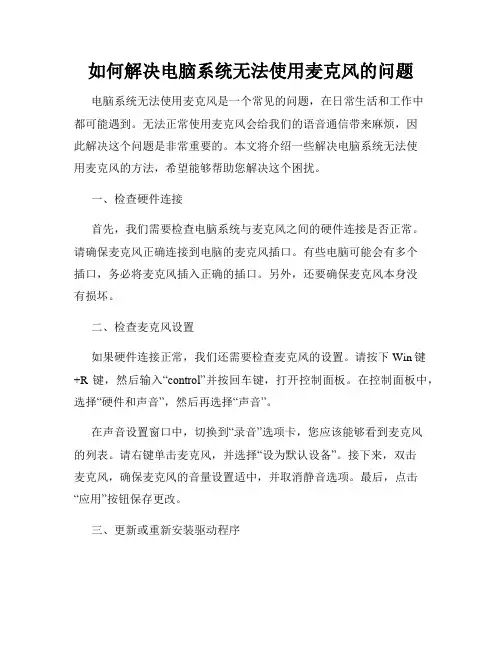
如何解决电脑系统无法使用麦克风的问题电脑系统无法使用麦克风是一个常见的问题,在日常生活和工作中都可能遇到。
无法正常使用麦克风会给我们的语音通信带来麻烦,因此解决这个问题是非常重要的。
本文将介绍一些解决电脑系统无法使用麦克风的方法,希望能够帮助您解决这个困扰。
一、检查硬件连接首先,我们需要检查电脑系统与麦克风之间的硬件连接是否正常。
请确保麦克风正确连接到电脑的麦克风插口。
有些电脑可能会有多个插口,务必将麦克风插入正确的插口。
另外,还要确保麦克风本身没有损坏。
二、检查麦克风设置如果硬件连接正常,我们还需要检查麦克风的设置。
请按下Win键+R键,然后输入“control”并按回车键,打开控制面板。
在控制面板中,选择“硬件和声音”,然后再选择“声音”。
在声音设置窗口中,切换到“录音”选项卡,您应该能够看到麦克风的列表。
请右键单击麦克风,并选择“设为默认设备”。
接下来,双击麦克风,确保麦克风的音量设置适中,并取消静音选项。
最后,点击“应用”按钮保存更改。
三、更新或重新安装驱动程序如果麦克风的设置没有问题,我们可以尝试更新或重新安装声卡驱动程序。
请按下Win键+R键,然后输入“devmgmt.msc”并按回车键,打开设备管理器。
在设备管理器中,找到“声音、视频和游戏控制器”选项,并展开该选项。
找到您的声卡设备,右键单击并选择“更新驱动程序”。
您可以选择自动搜索更新的驱动程序,或者手动下载最新的驱动程序并进行安装。
如果更新驱动程序没有解决问题,您可以尝试卸载声卡驱动程序,然后重新安装。
在设备管理器中,右键单击声卡设备并选择“卸载设备”。
完成后,重新启动电脑,系统会自动安装默认的驱动程序。
如果系统没有自动安装驱动程序,请到声卡制造商的官方网站下载并安装最新的驱动程序。
四、检查防火墙和杀毒软件设置有时候,防火墙和杀毒软件可能会阻止麦克风的正常工作。
请检查您的防火墙和杀毒软件设置,确保它们没有禁止麦克风的使用。
您可以临时关闭防火墙和杀毒软件,然后尝试使用麦克风。
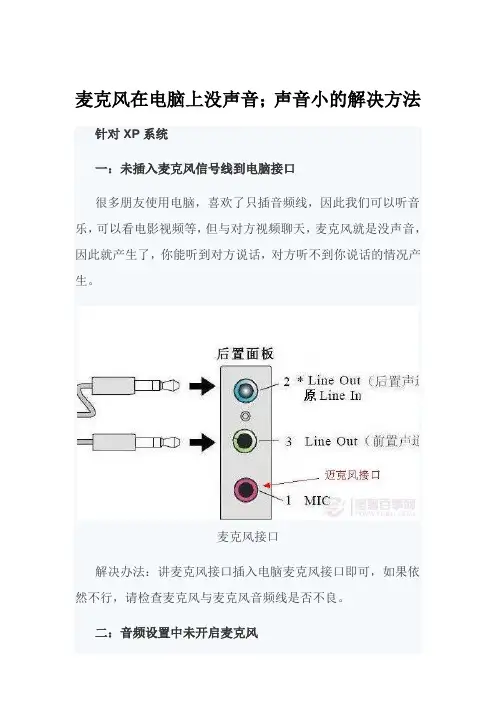
麦克风在电脑上没声音;声音小的解决方法针对XP系统一:未插入麦克风信号线到电脑接口很多朋友使用电脑,喜欢了只插音频线,因此我们可以听音乐,可以看电影视频等,但与对方视频聊天,麦克风就是没声音,因此就产生了,你能听到对方说话,对方听不到你说话的情况产生。
麦克风接口解决办法:讲麦克风接口插入电脑麦克风接口即可,如果依然不行,请检查麦克风与麦克风音频线是否不良。
二:音频设置中未开启麦克风一般系统默认是开启麦克风功能的,但也可能用户设置过,或者不小心关闭了麦克风,这种情况就无法使用麦克风了。
解决办法:如果排除故障一,则检查是否伟开启麦克风功能,在电脑桌面右下角找到声音图标-在其上右键选择“调整音频属性”进入音频设置界面如下图:调整音频属性如上图,切换到语音选项,检查是否有声音设备与录音设备,另外检查对应的声音是否调节到最低,如果无设备,应该从下拉选项中选择设置,并且将音量加到最大。
设置完成之后确定,一般即可解决麦克风设备未开启的情况。
针对Win7系统麦克风驱动下载:/0717/setup_273.exe第一步:安装最新驱动不要用系统自带由于Win7的驱动功能强大了很多,笔者的笔记本在系统安装之后就自动装上了声卡驱动,而且平时用来听歌、看电影,声音都一切正常,使用系统录音机唱个歌啥的也很正常,所以就没有多去管。
不过这很有可能就是问题所在,所以建议大家都更新自己的声卡驱动,可以到驱动之家的驱动中心去搜索下载。
也可以下载驱动精灵来更新最新驱动程序。
系统自带驱动没有声卡应用程序第二步:正确设置麦克风在驱动正确安装之后,还需要开启麦克风功能,在XP中,可以很简单地点击任务栏的小喇叭按钮进行设置,不过Win7中对应的位置有了变化。
进入“控制面板”,选择“声音”项,然后切换到“录制”选项卡,看看是否将“麦克风”设置为默认设备,当然有的声卡还可能有多个麦克风选项,所以要选择正确的“麦克风”。
选择正确的麦克风设备第三步:关闭麦克风效果通过上面的设置,可能你的麦克风已经正常发声了,不过如果你发现麦克风声音比较小的话,还需要进行详细设置。
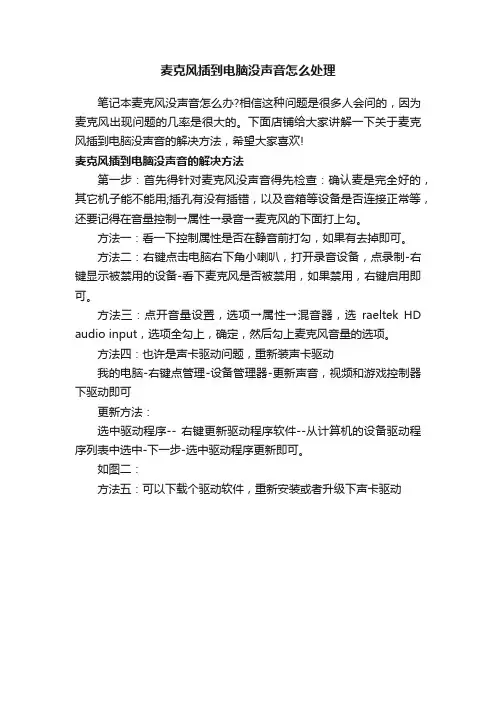
麦克风插到电脑没声音怎么处理
笔记本麦克风没声音怎么办?相信这种问题是很多人会问的,因为麦克风出现问题的几率是很大的。
下面店铺给大家讲解一下关于麦克风插到电脑没声音的解决方法,希望大家喜欢!
麦克风插到电脑没声音的解决方法
第一步:首先得针对麦克风没声音得先检查:确认麦是完全好的,其它机子能不能用;插孔有没有插错,以及音箱等设备是否连接正常等,还要记得在音量控制→属性→录音→麦克风的下面打上勾。
方法一:看一下控制属性是否在静音前打勾,如果有去掉即可。
方法二:右键点击电脑右下角小喇叭,打开录音设备,点录制-右键显示被禁用的设备-看下麦克风是否被禁用,如果禁用,右键启用即可。
方法三:点开音量设置,选项→属性→混音器,选raeltek HD audio input,选项全勾上,确定,然后勾上麦克风音量的选项。
方法四:也许是声卡驱动问题,重新装声卡驱动
我的电脑-右键点管理-设备管理器-更新声音,视频和游戏控制器下驱动即可
更新方法:
选中驱动程序-- 右键更新驱动程序软件--从计算机的设备驱动程序列表中选中-下一步-选中驱动程序更新即可。
如图二:
方法五:可以下载个驱动软件,重新安装或者升级下声卡驱动。
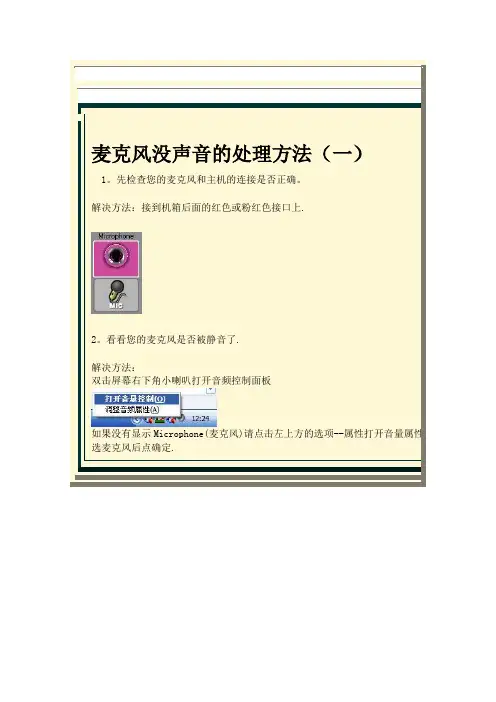
麦克风没声音的处理方法(一)1。
先检查您的麦克风和主机的连接是否正确。
解决方法:接到机箱后面的红色或粉红色接口上.2。
看看您的麦克风是否被静音了.解决方法:双击屏幕右下角小喇叭打开音频控制面板如果没有显示Microphone(麦克风)请点击左上方的选项--属性打开音量属性勾选麦克风后点确定.然后将“音量控制”里的Microphone(麦克风)下面静音前面的对号去掉即可。
---设置内放后麦没声音的朋友也要照这个设置。
3。
看看您的麦克风是否能够正常地工作。
解决方法:麦克风测试麦克风的方法:点击系统开始菜单---程序-----附件----娱乐-----录音机,打开录音机后,对着您的麦克讲话,同时点击红色的录音按钮,看能否录进去声音(声波的绿条有没有上下闪动),如果录进去了,说明您的麦克风是完好的,如果录不进去,可能您的声卡设置不正确或麦克风连接不对或是麦克风的开关没有打开.4。
如果您的设置,麦克风,麦克风和主机的连接都没问题,很可能是您的声卡驱动有问题。
解决方法:请把声卡驱动盘放入您的光驱动,按声卡说明书进行驱动。
5。
以上四点您都过做了,还是没声音?麦克风没声音的处理方法(二)麦克风没有声音,无非就是硬件和软件两个大的方面.硬件方面就不说了(要是坏的话怎么搞也是搞不好的,不过这样的情况一般的都知道怎么解决也好发现. 我要说的就是软件方面的相关设置,也就是说你的MIC 是好的只是设置上的问题导致你的MIC没有声音.先说说第一种情况:高级控制可选(不明白继续看)方法1:打开音频控制的麦克风的高级控制。
(方法:双击电脑右下角的音量图标,在弹出的“音量控制”面板中选择“高级控制”[什么?找不到,我晕,在对应麦克风下面。
如果真的没有,就直接看第2种方法吧]下面有两个选项:1.MIC2 SELECT(1)[有的显示:1、其他麦克风(1)]2.MIC BOOST(2) [有的显示:2、麦克风加强(2)]请将第二个选上,第一个不选一般来讲,进行上述调试后,大部分用户都可以正常通话了,有少部分用户会有如下情况:当对方接通,只能听见对方的声音,自己的声音对方听不到时,马上点击麦克风的高级,你会发现:在麦克风高级控制里,1和2又同时自动被选中了,问题就出现在这里,只要你把第一个也就是“MIC2 SELECT(1)”点一下,使其不被选,那么你的声音就可以让对方听到了。
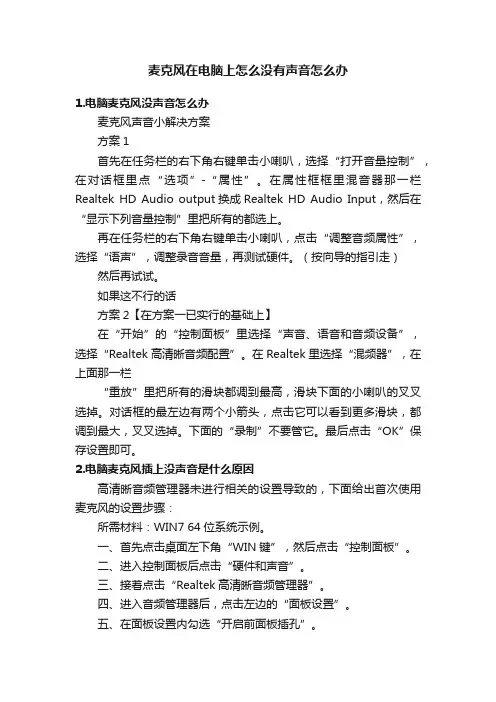
麦克风在电脑上怎么没有声音怎么办1.电脑麦克风没声音怎么办麦克风声音小解决方案方案1首先在任务栏的右下角右键单击小喇叭,选择“打开音量控制”,在对话框里点“选项”-“属性”。
在属性框框里混音器那一栏Realtek HD Audio output换成Realtek HD Audio Input,然后在“显示下列音量控制”里把所有的都选上。
再在任务栏的右下角右键单击小喇叭,点击“调整音频属性”,选择“语声”,调整录音音量,再测试硬件。
(按向导的指引走)然后再试试。
如果这不行的话方案2【在方案一已实行的基础上】在“开始”的“控制面板”里选择“声音、语音和音频设备”,选择“Realtek高清晰音频配置”。
在Realtek里选择“混频器”,在上面那一栏“重放”里把所有的滑块都调到最高,滑块下面的小喇叭的叉叉选掉。
对话框的最左边有两个小箭头,点击它可以看到更多滑块,都调到最大,叉叉选掉。
下面的“录制”不要管它。
最后点击“OK”保存设置即可。
2.电脑麦克风插上没声音是什么原因高清晰音频管理器未进行相关的设置导致的,下面给出首次使用麦克风的设置步骤:所需材料:WIN7 64位系统示例。
一、首先点击桌面左下角“WIN键”,然后点击“控制面板”。
二、进入控制面板后点击“硬件和声音”。
三、接着点击“Realtek高清晰音频管理器”。
四、进入音频管理器后,点击左边的“面板设置”。
五、在面板设置内勾选“开启前面板插孔”。
六、接着用鼠标左键双击两次正在使用的粉色插孔。
七、打开粉色插孔设置窗口后,把该插孔设置为“麦克风插孔”,最后点击右下角“确定”即可使用麦克风了。
3.为什么我买的麦克风插到电脑上没有声音麦克风要插入声卡的麦克风输入插口上(粉红色插口),插好后如果没有声音还要进行适当的设置和测试才能正常使用,方法如下:1、首先用鼠标选择桌面右下方的扬声器图标,右击鼠标,在出现的快捷菜单中选择“打开音量控制”,会出现“主音量”窗口,在“选项”菜单中,点击“属性”,在出现的“属性”窗口中将“麦克风音量”选项前的方框中打√,然后按“确定”。
话筒没声音怎么办
如果话筒没有声音,可能有以下几种情况和对应的解决方法:
1. 确保话筒已经插好:检查话筒是否正确连接至电脑、音频接口或者其他设备,确保插头插入到正确的插孔中。
2. 调整音量:检查设备的音量设置,可能是因为音量设置太低,导致话筒没有声音。
可以尝试调高音量来检查是否能听到声音。
3. 检查驱动程序:如果使用的是需要安装驱动程序的话筒,可以尝试重新安装或更新驱动程序。
在设备管理器中检查话筒是否正常工作,并卸载并重新安装驱动程序。
4. 检查麦克风设置:在电脑或其他设备的设置中检查麦克风的设置,确保麦克风没有被静音或关闭。
可以调整输入设备的设置选项,将麦克风设为默认输入设备。
5. 打开麦克风开关:有些话筒或声音设备上有开/关开关,确保开关处于正确的位置,使麦克风处于打开状态。
6. 检查话筒是否损坏:如果以上方法都没有解决问题,可能是因为话筒本身存在故障或损坏。
可以尝试连接其他话筒或者将该话筒连接至其他设备,检查是否
能听到声音。
如果其他话筒或设备能够正常工作,那么可能是当前使用的话筒有问题,可以考虑更换一个新的话筒。
如果在尝试了上述方法后问题依然存在,建议联系专业技术人员进行进一步的故障检修或维修。
电脑麦克风说不了话怎么办
最近很小伙伴发现电脑麦克风说不了话了,而现如今无论是台式电脑还是笔记本电脑都会带有麦克风的功能,这也为我们提供了大大的方便,但有很多的朋友在使用的过程中会突然发现自己的电脑麦克风没有了声音,下面小编就来教给大家电脑麦克风没有声音该怎么解决。
具体的一起来看看吧。
电脑麦克风说不了话的解决方法1、打开控制面板
2、打开声音和音频设备
(以上两步也可以右键点击桌面右下角小喇叭来完成——调整音频属性)
3、在设备音量处点击高级,此时出现主音量调整界面,打开选项——属性——录音,把几个需要打勾的都打上,点击确定,
此时出现录音控制调整界面(或仅选麦克风,这样直接调音量滑块就可以了)
4、把麦克风音量的选择打勾,并调整到适宜音量。
5、由于电脑不一样,可能设置调整会有所不同。
麦克风设置。
电脑麦克风没有声音在使用电脑过程中,有时候会遇到麦克风没有声音的情况。
这种问题可能会给我们的日常生活和工作带来很大的困扰,特别是在需要进行语音通话或者语音录音的时候。
那么,当我们遇到电脑麦克风没有声音的问题时,应该如何解决呢?本文将为大家详细介绍一些可能的原因和解决方法。
首先,我们需要明确一点,电脑麦克风没有声音可能是由多种原因造成的。
可能是硬件故障,也可能是软件设置问题。
因此,我们需要从多个方面进行排查和解决。
首先,我们可以检查一下麦克风的硬件连接是否正常。
有时候,麦克风的插口可能会松动或者接触不良,导致麦克风没有声音。
此时,我们可以尝试重新插拔麦克风,或者更换一个插口进行测试。
如果麦克风依然没有声音,那么可能是麦克风本身出现了故障,需要进行更换或者维修。
其次,我们需要检查一下电脑的声音设置。
在Windows系统中,我们可以通过控制面板中的声音设置来检查麦克风的状态。
首先,我们可以右键点击任务栏中的音量图标,选择“录音设备”,然后查看麦克风的状态。
如果麦克风被禁用或者音量被调低,那么就会导致麦克风没有声音。
此时,我们可以尝试启用麦克风,并将音量调整到合适的位置。
另外,我们还可以在“录音设备”中进行测试,看看麦克风是否正常工作。
除了以上的方法,还有一些其他可能的原因和解决方法。
比如,可能是电脑的驱动程序出现了问题,导致麦克风没有声音。
此时,我们可以尝试更新或者重新安装声卡驱动程序。
另外,一些第三方软件也可能会影响麦克风的正常工作,我们可以尝试关闭或者卸载这些软件,然后再进行测试。
总的来说,当我们遇到电脑麦克风没有声音的问题时,首先需要进行排查,找出可能的原因。
然后,针对不同的原因,采取相应的解决方法。
希望本文介绍的方法能够帮助大家解决电脑麦克风没有声音的问题,让我们的电脑能够正常工作,为我们的生活和工作提供更多的便利。
麦克风没声音怎么办简介麦克风是一种用于录音或通话的设备,当麦克风没有声音时,可能会影响我们的日常工作和生活。
本文将介绍一些常见的问题和解决方法,帮助您解决麦克风没有声音的问题。
检查硬件连接在处理软件问题之前,首先应该检查硬件连接是否正确。
确保麦克风已经正确地连接到计算机或其他设备上,并且连接是稳定的。
您可以尝试以下方法来检查硬件连接:1.检查麦克风插头是否正确插入到电脑的麦克风插孔中。
请注意,麦克风插头和扬声器插头通常是不同的,因此请确保将麦克风插头插入正确的插孔中。
2.如果您使用的是外部麦克风,请确认麦克风的电源是否已打开,并且电源线是否正确连接。
3.检查麦克风线缆是否损坏或接触不良。
您可以尝试更换麦克风线缆或调整线缆连接位置,以查看是否有任何改善。
调整麦克风设置一旦确认硬件连接正常,我们可以尝试调整麦克风设置来解决没有声音的问题。
以下是一些常见的麦克风设置调整方法:1.打开计算机的控制面板或设置应用程序,找到“声音”或“音频设备”设置选项。
在该选项中,您可以查看和调整麦克风的音量和增益设置。
确保麦克风的音量和增益设置适中,不要设置过高或过低。
2.检查麦克风是否静音或被禁用。
在“声音”或“音频设备”设置选项中,您可以查看麦克风的静音状态,并进行相应的调整。
3.确认计算机是否选中了正确的麦克风设备。
有时,计算机可能会默认选择错误的麦克风设备,导致没有声音。
您可以在“声音”或“音频设备”设置选项中选择正确的麦克风设备。
更新或重新安装麦克风驱动程序如果调整麦克风设置后仍然没有声音,可能是由于麦克风驱动程序的问题。
您可以尝试以下方法来更新或重新安装麦克风驱动程序:1.打开计算机的设备管理器。
在设备管理器中,找到“音频输入和输出”或“声音、视频和游戏控制器”部分,展开该部分。
2.找到麦克风设备,右键单击该设备,并选择“更新驱动程序”选项。
计算机会自动搜索并安装最新的驱动程序。
3.如果更新驱动程序后仍然没有声音,您可以尝试卸载麦克风设备,并重新启动计算机。
电脑麦克风没声⾳怎么办?电脑麦克风没声⾳的三种解决
⽅法
电脑麦克风没声⾳怎么办?最近很⼩伙伴发现电脑麦克风没声⾳了,也不知道电脑麦克风没声⾳怎么办,导致了很多的操作受到了限制,为此我们给⼤家带来了解决的⽅法,有相同问题的伙伴⼀起来看看吧。
电脑麦克风没声⾳的三种解决⽅法
⽅法⼀:
1、我们打开“控制⾯板”→“硬件和声⾳”。
2、再打开管理⾳频设备。
3、声⾳”的界⾯中,我们切换⾄“录制”的选项卡,双击“麦克风”。
4、点击切换⾄“级别”的选项卡调整麦克风⾳量⾄最⼤,如果麦克风声⾳不够⼤,我们还可以设置麦克风加强。
5、注意是否有“静⾳”选项。
6、如麦克风被静⾳了,并关闭静⾳。
⽅法⼆:
1、⾸先按下快捷键“win+i”打开设置,点击“系统”。
2、然后点击左侧任务栏中的“声⾳”。
3、在右侧点击“管理声⾳设备”。
4、最后在输⼊设备下⾯点击“麦克风”,选择“启⽤”即可。
⽅法三:
1、确认麦克风插孔是否连接正确。
2、⼀般带麦克风的⽿机都有两组接线插头。
3、⼀组为绿⾊插头(即⽿机⾳频信号),另⼀组为红⾊插头(即麦克风信号输⼊)。
4、⾸先确认红⾊插头应当连接到电脑⾯板对应的红⾊插孔中(通常情况下会有⽿机和麦克风图标标识)。
以上就是电脑麦克风没声⾳怎么办?电脑麦克风没声⾳的三种解决⽅法的详细内容,更多关于电脑麦克风没声⾳的资料请关注其它相关⽂章!。
电脑麦克风接上了但是没声⾳啊Win7电脑话筒没有声⾳的原因和解决⽅案,话筒没有声⾳,这样就⽆法进⾏聊天了,为什么会出现这样的问题呢,针对win7电脑话筒没有声⾳问题,下⾯给⼤家分享⼀下具体的原因和解决⽅案。
⼀、硬件问题此情况应当最先排除,不论使⽤的是⾳箱,还是⽿机,请先检查设备是否与计算机正常连接,并尝试重新拔插⾳频线。
⼆、系统设置问题此情况⾮常复杂,可能的原因也很多,下⾯就让我们来看⼀下常规的解决步骤。
设置声⾳相关属性1、⾸先进⼊控制⾯板——声⾳选项,在播放选项卡的下⾯应该会有扬声器这样的设备,双击打开属性窗⼝,在级别选项卡中,要保持喇叭状的按钮为正常状态;2、同样,如果是麦克风没声⾳的情况,就进⼊录制选项卡中的级别⼀栏,保持声⾳样的图标为正常状态。
三、检查声卡驱动是否有问题右键单击开始菜单的计算机选项,选择属性,进⼊设备管理器,查看声⾳、视频和游戏控制器⼀项中是否有带有黄⾊或红⾊叹号的项,如有过,请尝试更新声卡驱动(可下载驱动精灵⾃动更新)。
四、检查Win7的声⾳服务是否被禁⽤右键单击开始菜单中的计算机⼀项,选择管理,进⼊服务选项中,找到Windows Audio⼀项确保其保持启动状态。
控制⾯板上⾯的找到声卡设置位置,设置各种参数win10的声卡和麦克风设置的位置点击设备属性,测试或点击管理声⾳设备⾥⾯也有禁⽤等设置点击声⾳控制⾯板如下,下⾯都是Win10⾳量麦克风的默认设置可以参考可以根据系统功能进⾏相应测试下⾯是麦克风的⼀些设置功能win7win10的设置位置和办法以上都展现出来了,对还有Win10的声卡驱动正常就是没有叹号和红叉具体测试就需要使⽤QQ 微信等聊天⼯具,或系统⾃带检测⼯具。
如果将麦克风连接到了粉色的插孔上还是不能解决麦克风没声音的问题,那么这是就需要检查检查到底是什么原因导致了这个电脑话筒没声音的问题了。
工具/原料
一台正常工作的电脑
一个麦克
步骤/方法
首先检查下麦克风是否被静音了,双击屏幕右下角的小喇叭,打开音频控制面板。
这时,如果没有显示麦克风或者Microphone,可以点击面板中的“选项”,选择“属性”,勾选“麦克风”
之后,看看麦克风是否被静音了,这是解决麦克风没声音怎么办的第一步,如果是被静音了,这里取消掉,应该电脑话筒应该就可以恢复正常了;
如果上面的方法还不管用,那么就需要检查麦克风是否正常了。
可以点击“开始”,选择“附件”->“娱乐”中的“录音”工具,然后点击有“圆点”的按钮开始录音,这时对着麦克风讲话,如果绿色的横线有了波动说明麦克风是可以正常工作的,但是如果绿色横线没有波动就说明是麦克风坏了或者声卡有问题了。
如果通过上面的测试发现麦克风可以正常工作,那么就不要担心麦克风没声音怎么办的问题了,可能是使用的程序暂时不能识别声音,亦或者是麦克风声音太小了,调整一下音量再试试;
如果通过测试后发现麦克风不能正常工作了,可以将麦克风接到别的电脑上试试,看能不能正常工作,如果不行的话,那么就需要换一个好的麦克风了,这个电脑话筒没声音怎么办的问题也就迎刃而解了。
如果在别人机器上麦克风可以正常工作,那么就很有可能是你电脑的声卡驱动或者声卡硬件有问题了。
山东新华电脑学院官方网站:
山东新华电脑学院就业频道:。